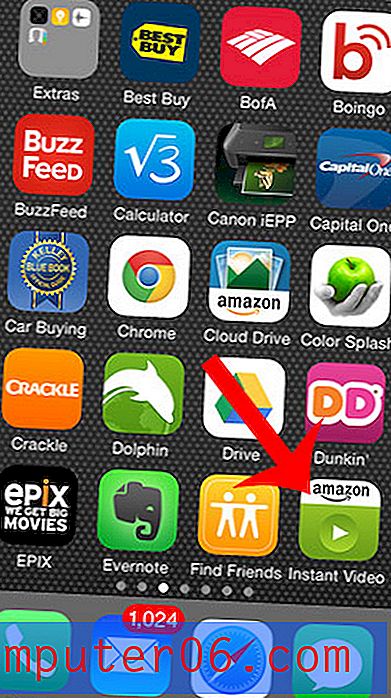Kā Google dokumentos pārslēgties no divām kolonnām uz vienu
Noteiktu veidu dokumentiem, kurus, iespējams, izveidosit, izmantojot Google dokumentus, tas būs jāformatē vairākās slejās. Tomēr, ja rediģējat šādu dokumentu un tas ir jāievieto vienā slejā, tad jums varētu rasties jautājums, kā to izdarīt bez lielas rediģēšanas vai kopēšanas un ielīmēšanas.
Par laimi izvēlne pakalpojumā Google dokumenti, kas ļauj izvēlēties dokumenta kolonnu skaitu, padara salīdzinoši vienkāršu pārslēgšanos uz priekšu un atpakaļ starp šīm dažādajām kolonnu opcijām. Tālāk sniegtā apmācība parādīs, kā noformēt divu kolonnu dokumentu un ar dažiem īsiem klikšķiem to pārveidot par vienas kolonnas dokumentu.
Kā atgriezties vienā slejā pakalpojumā Google dokumenti
Šajā rakstā norādītās darbības tika veiktas pārlūkā Google Chrome. Šīs pašas darbības tiks veiktas arī lielākajā daļā citu darbvirsmas Web pārlūkprogrammu. Šajā rokasgrāmatā tiek pieņemts, ka jums šobrīd ir divu kolonnu dokuments, kuru vēlaties pāriet uz vienas slejas dokumentu. Ņemiet vērā: ja dokumentā ir attēli vai citi objekti, iespējams, būs jāmaina to lielums. Tāpēc vienmēr ir laba ideja pēc šī pārslēgšanas veikt sava dokumenta labošanu, lai nodrošinātu, ka nekas neparasts nav noticis.
1. darbība: dodieties uz savu Google disku vietnē https://drive.google.com/drive/my-drive un atveriet dokumentu, kuru vēlaties pārslēgt atpakaļ uz vienu kolonnu.
2. darbība: loga augšdaļā noklikšķiniet uz cilnes Formatēt .

3. solis: atlasiet opciju Slejas, pēc tam noklikšķiniet uz kreisās malas, lai pārslēgtu dokumentu uz vienu kolonnu.
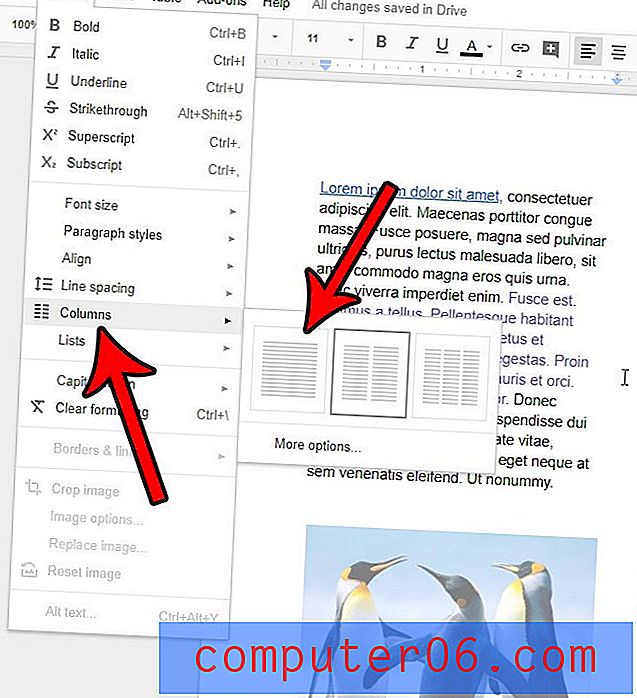
Vai jums ir dokuments Google dokumentu formātā, bet tas jāiesniedz kā Word dokuments? Uzziniet, kā no Google dokumentiem saglabāt kā Word dokumentu, lai jūs varētu izveidot nepieciešamo failu, pat neizmantojot Microsoft Word.